О себе / About
Rachota — как начать? 3 простых шага.
Original English version: http://rachota.sourceforge.net/en/demo.html
 1. Планируйте свою работу
1. Планируйте свою работу
Если ваша работа на компьютере содержит обычные задачи, которые повторяются ежедневно/еженедельно, зарегистрировать их в диалоговом окне настройки прежде чем продолжить.
Каждая задача, которую вы хотите оценить должна быть в вашем плане дня. Для того, чтобы сделать это нажмите кнопку  Добавить (Add). Появится диалоговое Параметры задачи (Task settings). Введите подходящее описание новой задачи и установить его приоритет. При необходимости установить другие свойства задачи.
Добавить (Add). Появится диалоговое Параметры задачи (Task settings). Введите подходящее описание новой задачи и установить его приоритет. При необходимости установить другие свойства задачи.

Пример приоритетной задачей с временем напоминания.
 2. Работайте по вашему плану
2. Работайте по вашему плану
Если вы хотите, чтобы начать работу над задачей, выделите ее и нажмите  Выбор (Select), Rachota начнет считать время, оторое вы потратили на эту задачу. То же самое может быть достигнуто путем двойного щелчка по самой задаче.
Выбор (Select), Rachota начнет считать время, оторое вы потратили на эту задачу. То же самое может быть достигнуто путем двойного щелчка по самой задаче.
Если вам нужен в перерыв, нажмите  Отдых (Relax), чтобы временно приостановить учет времени. Когда вы закончите задачу, нажмите кнопку Готово (Done).
Отдых (Relax), чтобы временно приостановить учет времени. Когда вы закончите задачу, нажмите кнопку Готово (Done).
Вам нужно, сообщать Rachota знать, когда вы переключаетесь между задачами или вы оставляете компьютер. Rachota будет продолжать считать время, пока вы не сообщите об остановке или переключении задач.
Обзор дня, очевидно, наиболее часто используемая часть Rachota.

Главное окно Rachota показывает намеченные задачи в конце дня.
 3. Проанализируйте временые данные
3. Проанализируйте временые данные
Скорее всего, вы захотите использовать Rachota для создания отчетов, отображающих временые данные. Для этого перейдите во вкладку История и выберите период времени необходимый вам.
Если вы хотите узнать о рабочих часах или времени в прошлом, переключитесь на вкладку Время (Times). Rachota предусматривает три вида графиков и позволяет выделить задачи на основе определенных критериев.

Вывод истории двух недель с выделением времени, затраченном на электронную почту.
Если вам нужно точно знать, задачи, над которыми вы работали в течение выбранного периода, переключитесь на вкладку Задачи (Tasks). Если необходимо, используйте кнопку  Добавить фильтр (Add filter), чтобы сузить круг задач отображаемых в таблице ниже.
Добавить фильтр (Add filter), чтобы сузить круг задач отображаемых в таблице ниже.
Если вам нужно создать отчет или счет для вашего босса или клиента, нажмите  Создать отчет. В мастере создания отчетов вы сможете задать такие свойства, как формат (TXT, CSV, HTML), имя файла, описание, содержание и тому подобное.
Создать отчет. В мастере создания отчетов вы сможете задать такие свойства, как формат (TXT, CSV, HTML), имя файла, описание, содержание и тому подобное.
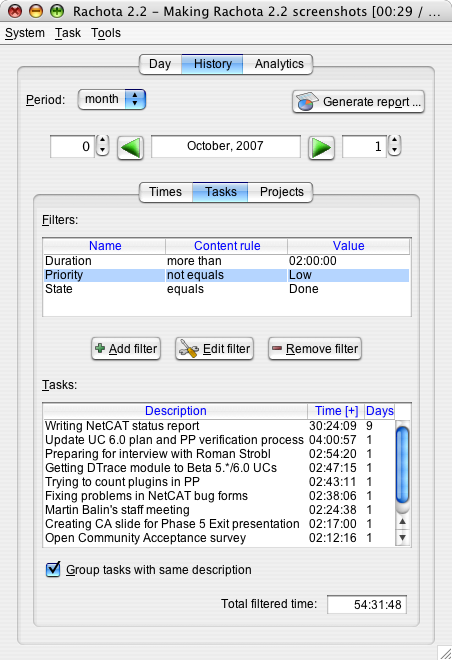
Поиск важных задач, готовых в октябре и ноябре продолжительностью более двух часов.
Для того чтобы увидеть разбивку задач по проектам , переключитесь на вкладку Проекты. Здесь вы можете проверить ваши проекты с точки зрения их доли времени, задач, состояния или приоритета.

Распределение задач по проектам в 4-й неделе 2008 года.
Наконец, Rachota также может анализировать данные , сравнить их с другими пользователями и предоставить вам полезные предложения, чтобы лучше использовать ваше время в будущем. Чтобы использовать эту функцию, переключиться в режим Analytics.

Окно Аналитика — сравнительная таблица и предложения.
Original English version: http://rachota.sourceforge.net/en/demo.html
